Photoshop【超簡單系列】化妝轉移

由於Photoshop軟體運算技術的提升,讓本來很複雜的修圖變的很輕鬆,今天astralweb要與大家分享如何快速上妝,一起來看看如何製作吧!
※本教學使用Adobe Photoshop 2021 (v22.1) 製作
※本教學需先對工具使用有基本認識
※本教學需先熟知基本技法,如去背、選取工具、色調調整
以往要先將天空和地面分割開來,再合成另一個天空照片上去,現在Photoshop可以直接幫你做好這些事情
- 準備一張要被處理的照片和一張參照妝容的照片
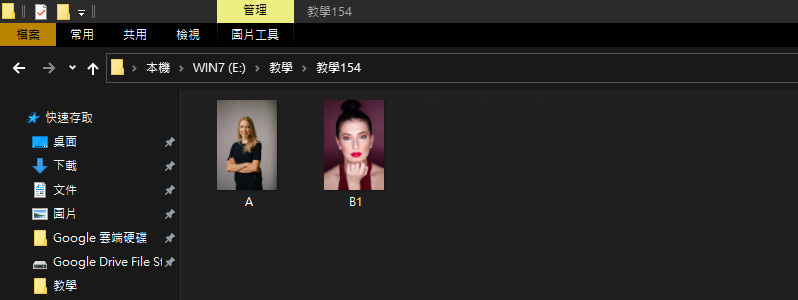
- 然後置入這2張照片(各自開啟)
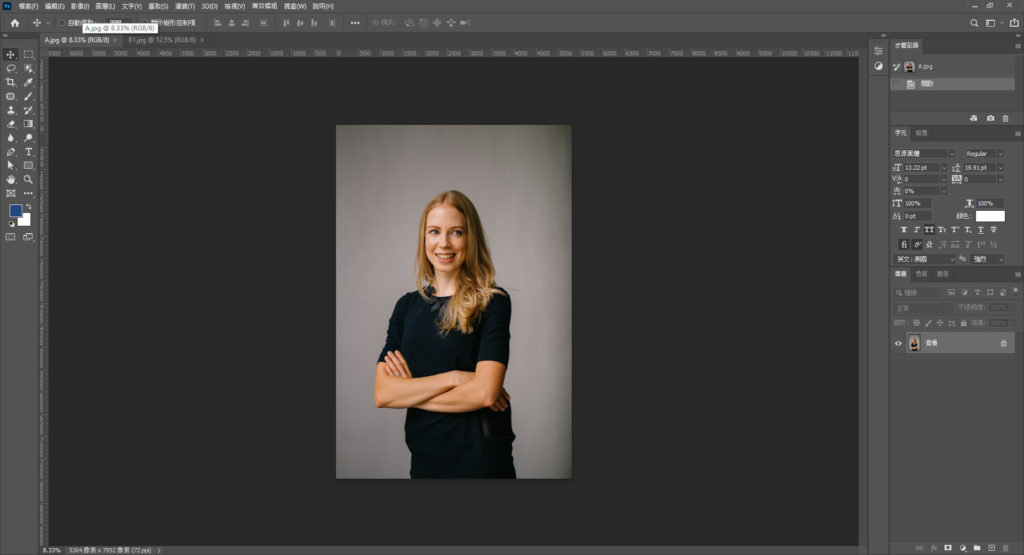
- 選擇 濾鏡 > Neural Filters
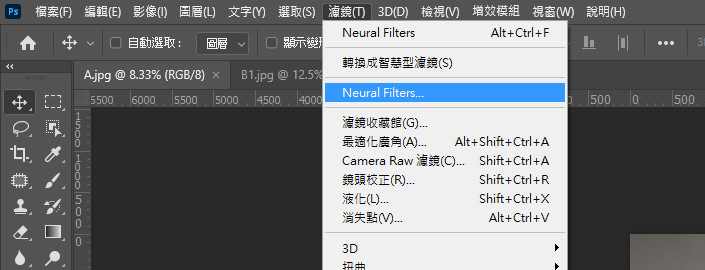
- 在Beta濾鏡選項中,開啟視窗中的「化妝轉移」功能
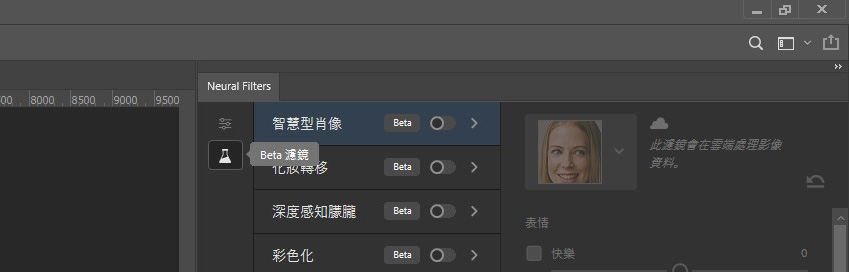
- 在參考影像中選擇剛剛開啟的妝容照片
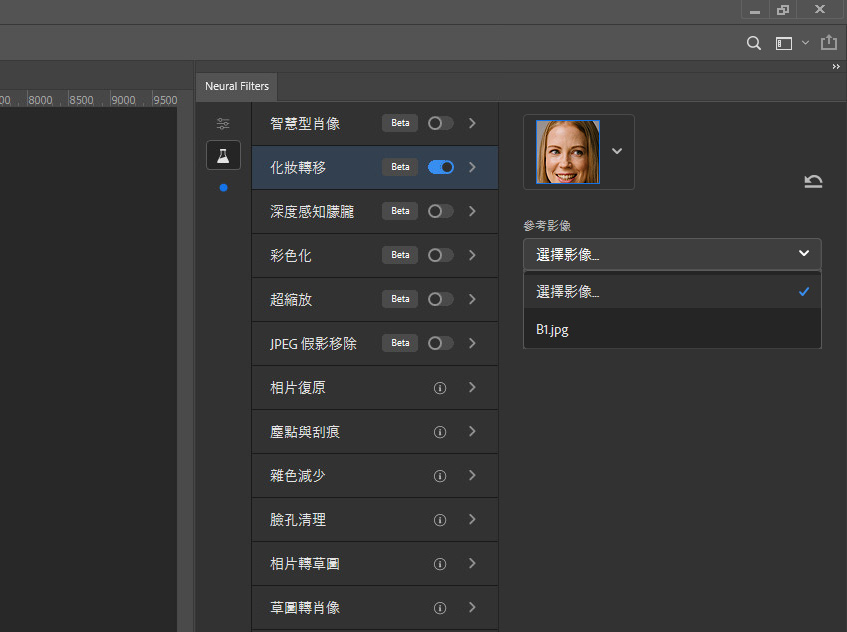
- PS就會自動將妝容套用在照片上
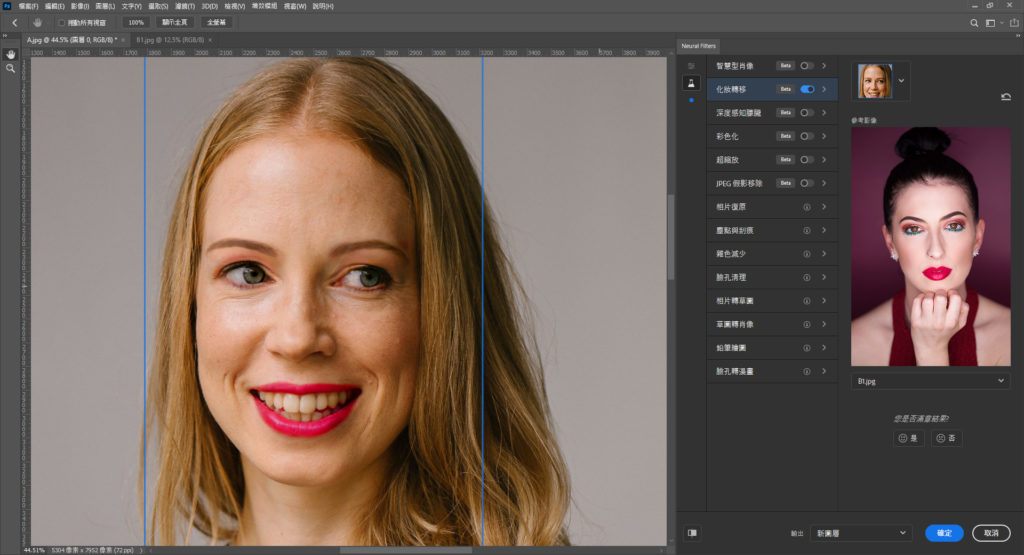
- 按確定後就完成囉,並會產生一個只有修補範圍的圖層,不會覆蓋掉原本的圖層
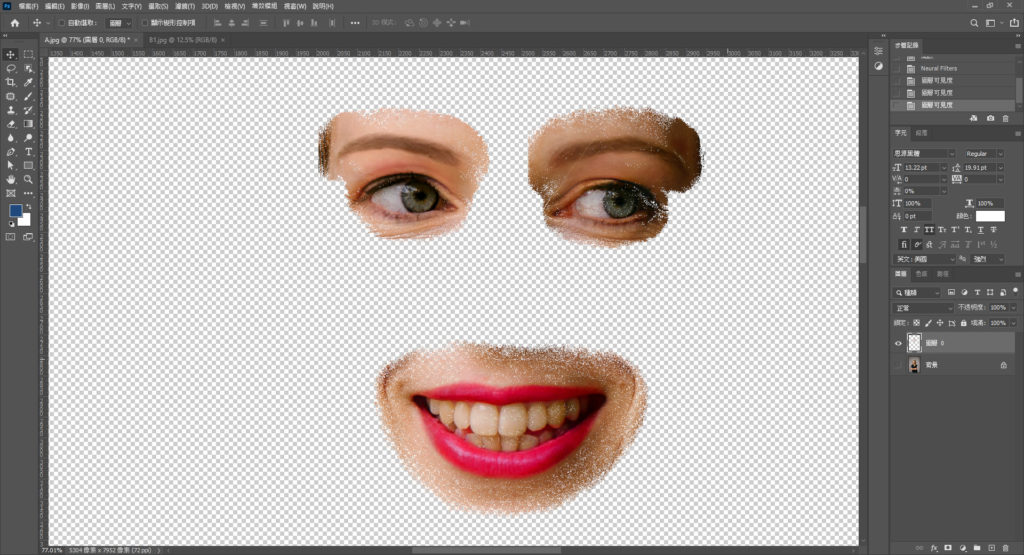
畢竟是運算出來的是讓修圖時能方便、快速,但如果出來的結果不滿意,還是可以以傳統方式P圖
本教學希望對您在未來設計上能有所幫助。
如對本系列有興趣可以參考其他篇以及隨時關注我們喔!
如有設計需求歡迎聯繫我們。
喜歡歐斯瑞的讀者們記得追蹤粉絲團及IG,更別忘了訂閱我們的電子報,隨時掌握第一手新知分享喔!
本教學素材範例來源:https://www.pexels.com/zh-tw/







我要留言